 Gestão Empresarial
Gestão EmpresarialPara emitir uma nota fiscal de serviço é necessário alguns cadastros e configurações.
1º passo:
Acesse o menu Configurações, Parâmetros, aba Vendas/Serviços, sub-aba NFS-e.
Selecione o ambiente de emissão da NFS-e sendo “Homologação” para emitir Notas Fiscais de Serviço sem validade(testes) ou “Produção” para notas com Validade Jurídica.
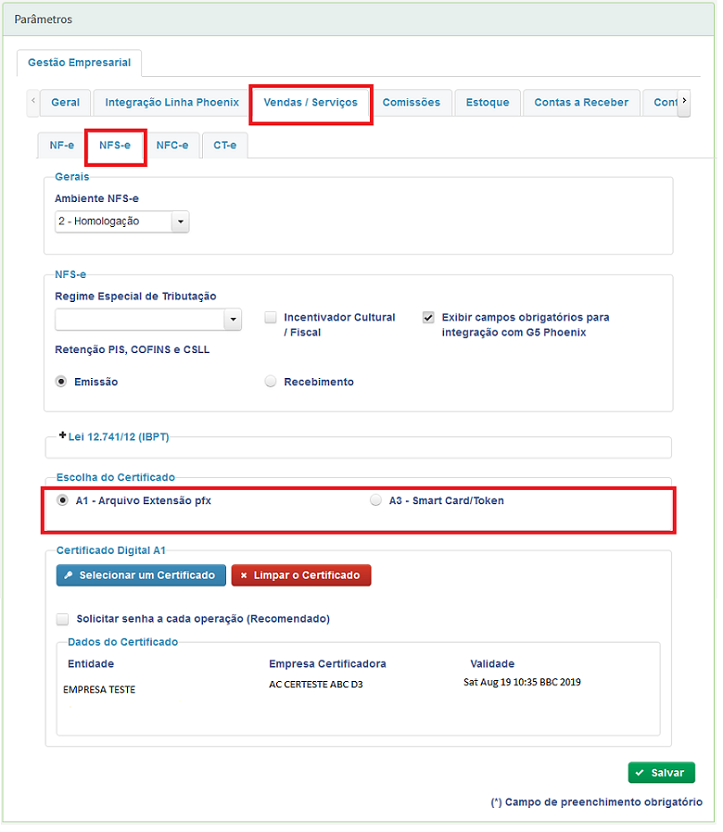
Na mesma tela defina o tipo de certificado digital que será utilizado para assinatura do arquivo xml, podendo ser A1 ou A3. Onde o modelo A1 é um arquivo com extensão PFX e deve ser importado no sistema. (Este tipo de certificado permite que você emita suas notas fiscais a partir de um Smartfone ou um Tablet), já o A3 é um certificado disponibilizado em um hardware do tipo Token ou Cartão com Leitora.
2º passo:
Acesse o menu Comuns, Cadastros e Empresas.
Clique em “Pesquisar”, selecione a empresa onde emitirá as notas fiscais e clique em “Editar”.
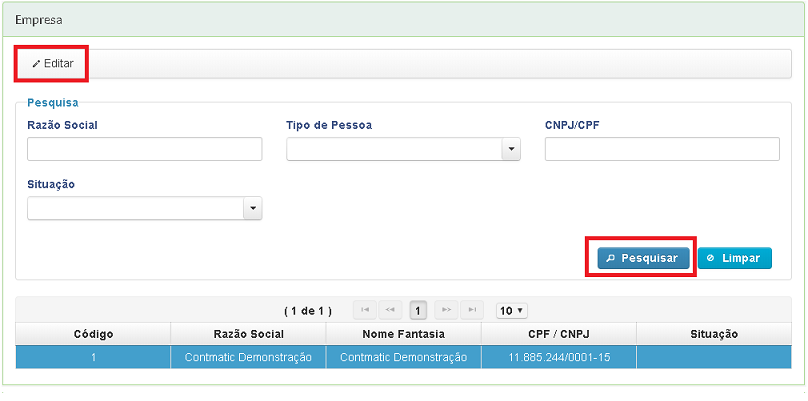
Todos os campos com o (*) são obrigatórios.
Portanto, na aba Empresa defina o CNPJ, Inscrição Estadual e/ou Inscrição Municipal. (somente os números, sem pontos, barras ou traços).
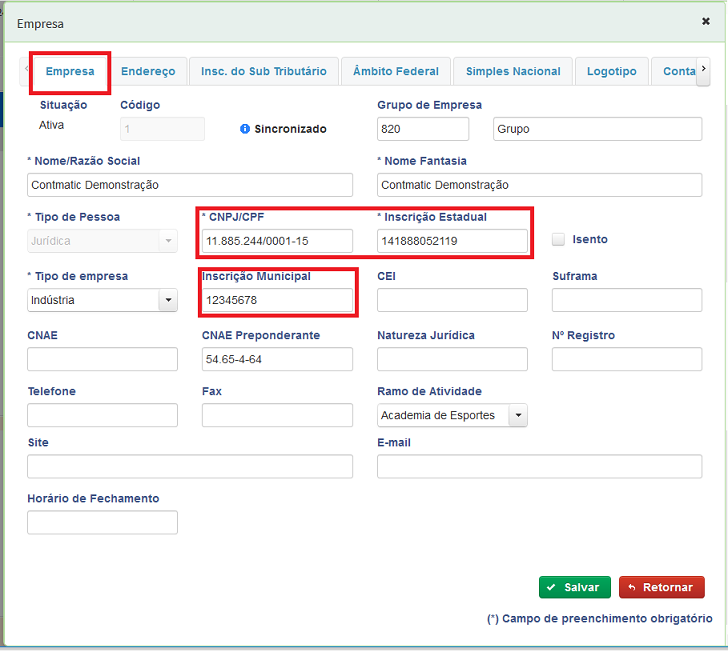
Na aba Endereço confira se o seu endereço está correto, o mesmo é preenchido com os dados informados no momento da contratação do sistema.
Na aba Âmbito Federal informe o Enquadramento Tributário da Sua Empresa, se houver dúvidas entre em contato com o seu Contador (a).
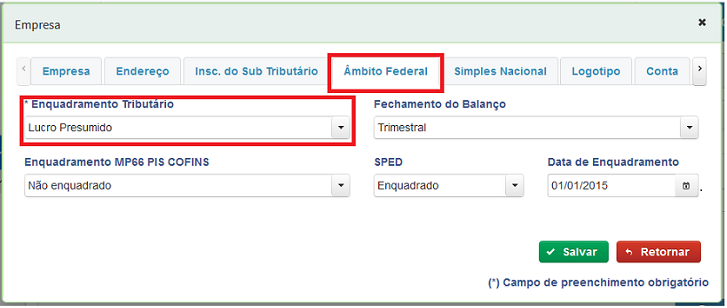
Sendo o “enquadramento tributário” Simples Nacional, e o campo “Empresa exibe tributos na NF” estiver selecionada e o campo Inscrição Municipal preenchida na “aba Empresa”, deve ser informado os campos do “Período” e “Alíquotas”.
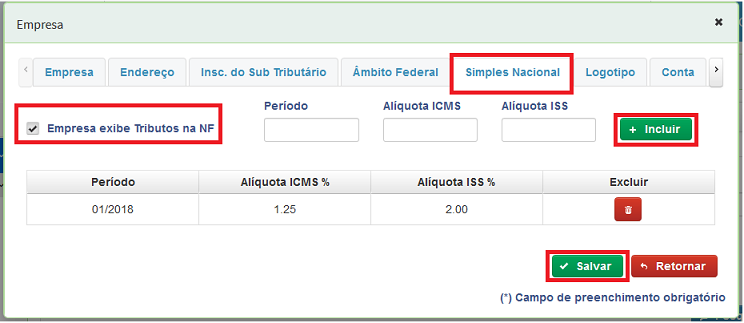
Após preencher estas informações clique em “Salvar”, e o cadastro da sua empresa estará concluído.
3º passo:
Efetuar o Cadastro de Serviço para possibilitar a emissão da Nota Fiscal de Serviços acessando o menu Comuns na opção Serviço, em seguida clicar em Incluir, e nas abas Principal, Tributos e Retenções, Itens de Serviço e Integração G5 Phoenix, preencher os campos obrigatórios e campos importantes conforme o município do prestador de serviço.
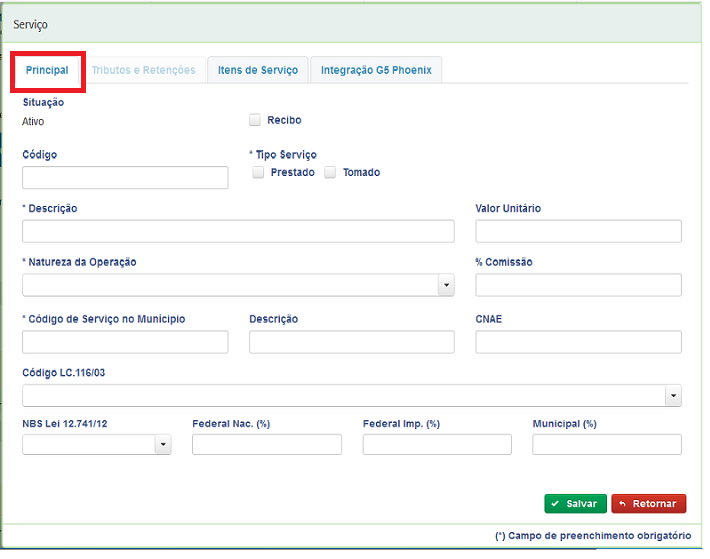
“Mensagem de Aviso” o sistema exibe quando é inserida alguma informação já existente ou incorreta, dados não informados em campos obrigatórios e Checkbox importante não selecionado.
4º passo:
No menu Faturamento Serviços, na opção Nota Fiscal de Serviço, na tela de Gerenciar NFS-e, Incluir dados para RPS observando campos importantes e obrigatórios(*).
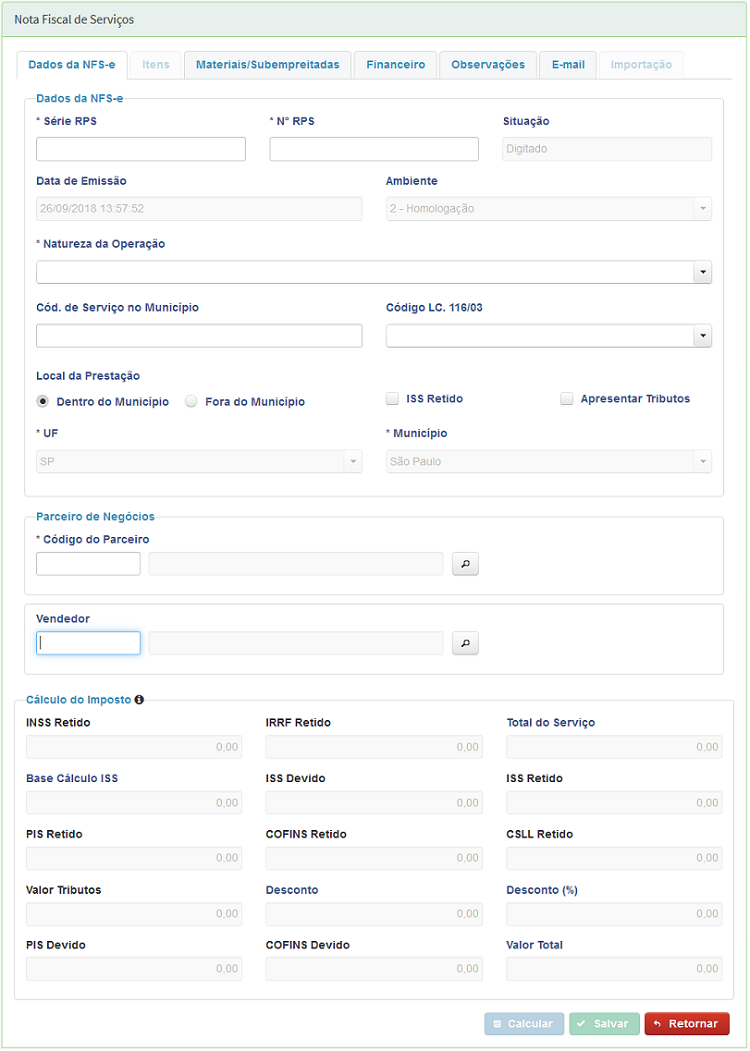
Na aba “Dados da NFS-e”, após inserir a série, no campo Nº RPS o sistema sugeri o número do documento fiscal porque o último número ficou gravado na respectiva série.
A aba “Itens” ficará habilitada após inserir o Código do Parceiro, e nesta aba poderá ser selecionado a quantidade de itens que for necessário que constar no Cadastro de Serviço.
Na aba “Materiais/Subempreitadas”, deverá ser informado dados somente por empresas que estiver obrigada.
Pela aba “Financeiro”, o usuário poderá obter a geração de títulos no Contas a Receber de acordo com as informações inseridas.
Na aba “Observações” poderá ser informado dados que serão gravados para envio a prefeitura de acordo com a quantidade de caracteres permitida.
Na aba “E-mail” permite o envio automático do link de acesso à nota fiscal, RPS e boletos após a autorização da nota pela prefeitura. Também será possível reenviar o e-mail após a transmissão, basta selecionar a RPS desejada e acionar o botão visualizar, e a aba ficará habilitada para o envio do e-mail.
E, na aba “Importação” será possível realizar a importação de Orçamento/Ordem de Serviços após selecionar um parceiro de negócios para efetuar o faturamento.
Ao final do preenchimento dos campos necessários para emissão da RPS, o usuário deverá clicar em Calcular e Salvar.
Após salvar a RPS o sistema volta para o grid da tela Gerenciar NFS-e onde nessa tela a RPS deve ser selecionada e deve clicar na opção Transmitir para que no retorno obtenha a NFS-e.
Esse artigo foi útil?